適用対象: WatchGuard Advanced EPDR、WatchGuard EPDR、WatchGuard EDR、WatchGuard EPP、WatchGuard EDR Core
ユーザー > アクティビティの順に移動したページで、ユーザー セッションとアクション、およびシステム イベントとリモート コントロール セッションのログ情報を確認することができます。ログの詳細については、ログの詳細 を参照してください。
アクティビティ ログを表示するには、以下の手順を実行します。
- WatchGuard Cloud で、構成 > Endpoint の順に選択します。
- 設定 を選択します。
- ユーザー を選択します。
アクティビティ ページが開きます。 - ログを表示するアクティビティの種類 (セッション、ユーザー アクション、システム イベントのいずれか) を選択します。
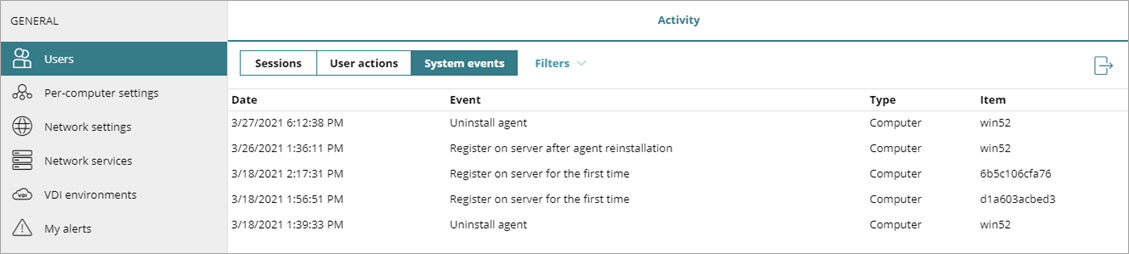
- アクティビティのサブセットをフィルタリングするには、フィルタ を選択します。

- 開始 と 終了 テキスト ボックスで、アクティビティ ログを表示する日付範囲を指定します。
- フィルタ をクリックします。
アクティビティ ログをエクスポートする
他のアプリケーションで使用できるように、アクティビティ ログをカンマ区切り値 (CSV) ファイルにエクスポートすることができます。
アクティビティ ログをエクスポートするには、以下の手順を実行します。
- WatchGuard Cloud で、構成 > Endpoint の順に選択します。
- 設定 を選択します。
- ユーザー を選択します。
アクティビティ ページが開きます。 - エクスポートするアクティビティの種類 (セッション、ユーザー アクション、システム イベントのいずれか) を選択します。
- 結果をエクスポートするには、ウィンドウの右上隅にある
 をクリックします。
をクリックします。
ブラウザで、結果の CSV ファイルが自動的にダウンロードされます。
ログの詳細
ユーザー > アクティビティの順に移動したページに、以下のそれぞれ列で異なる種類のアクティビティを表示することができます。
セッション
セッション タブには、ユーザーのログイン時やログアウト時など、管理 UI へのアクセスに関する情報が表示されます。
日付 — アクティビティが発生した日時
ユーザー — アクティビティを完了したユーザーの名前
アクティビティ — 完了したアクティビティ (例:ログイン、ログアウト)
IP アドレス — Endpoint の IP アドレス。
ユーザー アクション
ユーザー アクション タブには、セキュリティ設定プロファイルやタスクの作成または編集、コンピュータの削除、コンピュータが属するグループの変更などをユーザーがいつ行ったかなど、ユーザーが行ったアクションが表示されます。
日付 — アクションが発生した日時
ユーザー — アクションを完了したユーザーの名前
アクション — 完了しているユーザー アクション (例:脅威の許可)
アイテムの種類 — アクションが実行されたデバイスの種類 (例:コンピュータ、非永続的コンピュータ)
アイテム — アクションが発生したコンピュータの名前
システム イベント
システム イベント タブには、コンピュータがサーバーで初めて登録されたイベント、コンピュータが削除または再インストールされたイベントなど、WatchGuard Endpoint Security でユーザー操作以外の要因により発生したすべてのイベントが表示されます。
日付 — システム イベントが発生した日時
イベント — WatchGuard Endpoint Security で実行されたアクション
種類 — アクションが実行されたデバイスなど (例:コンピュータ、非永続的コンピュータ)
アイテム — システム イベントが発生したコンピュータの名前